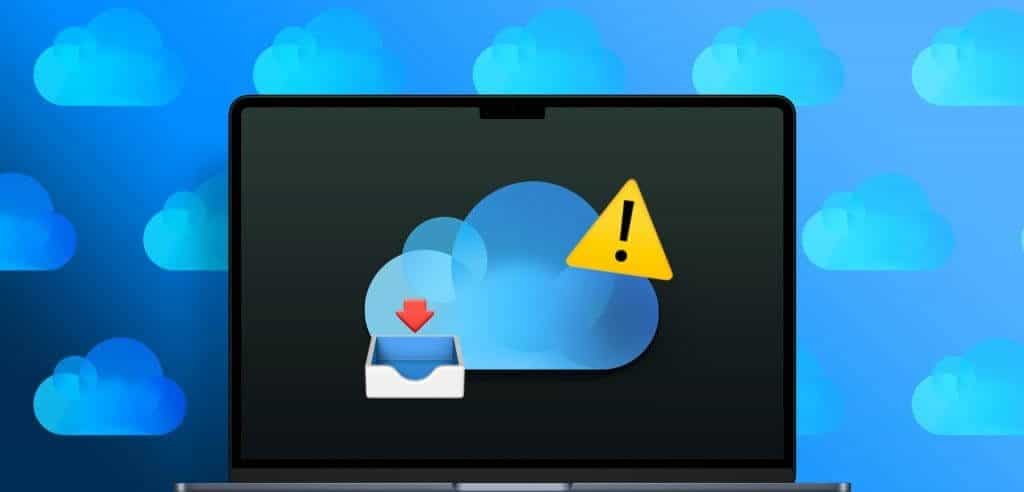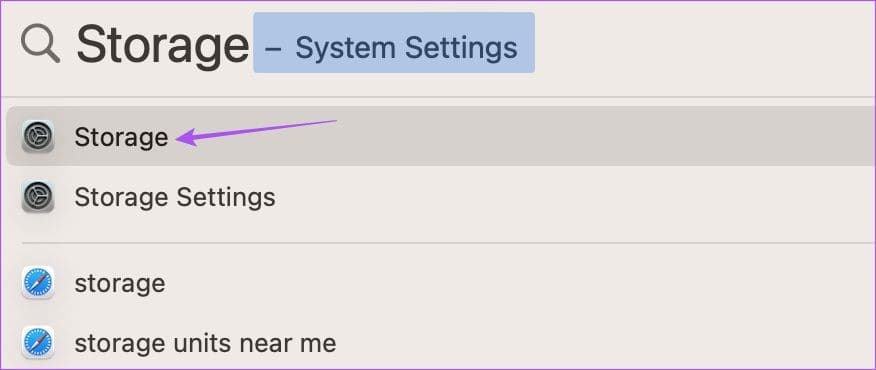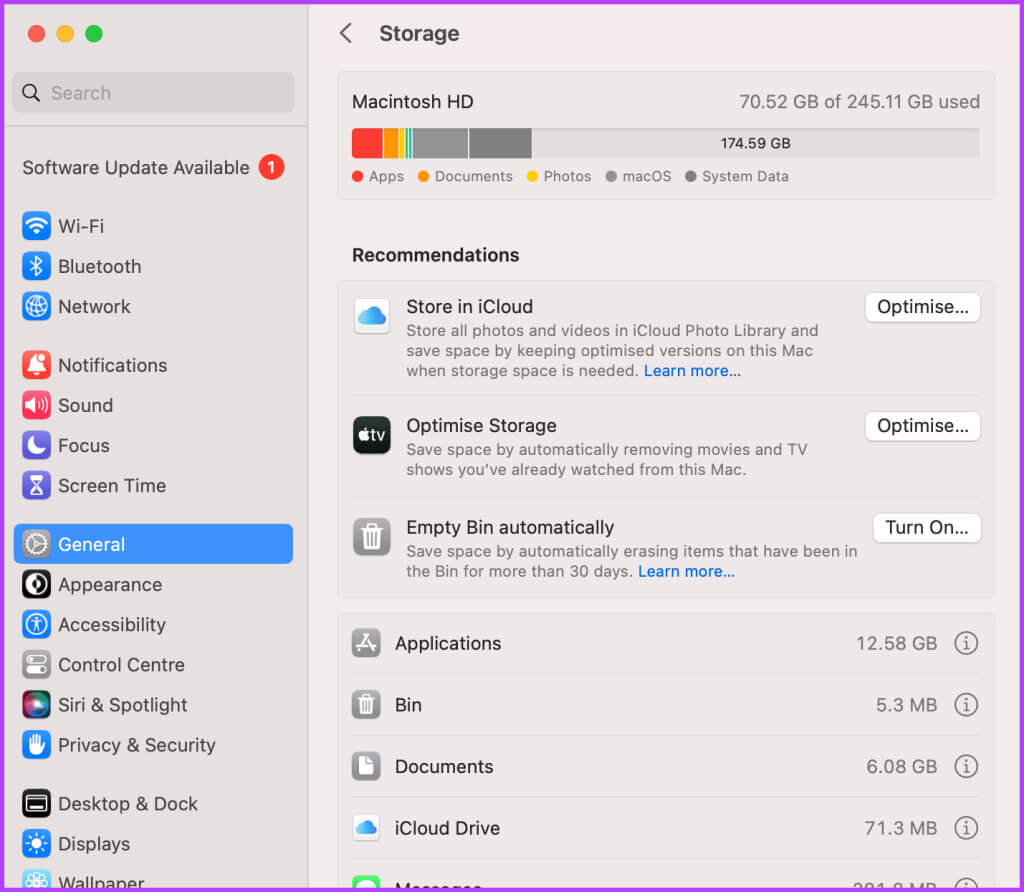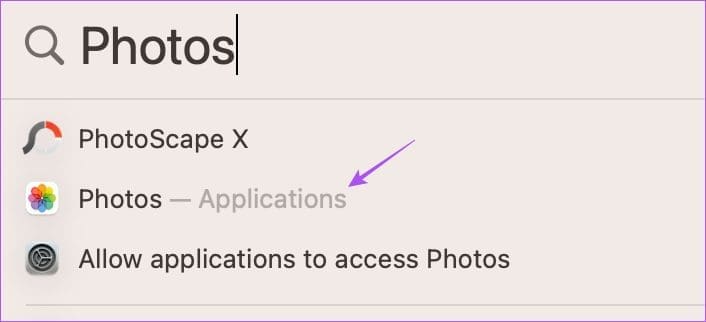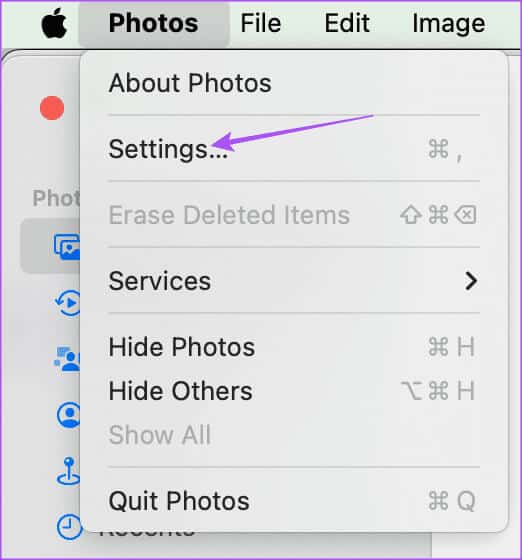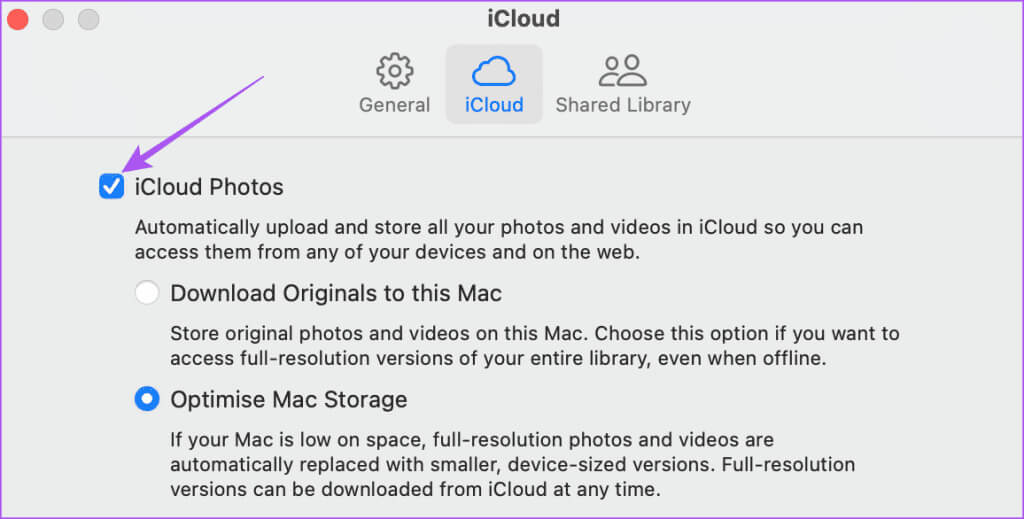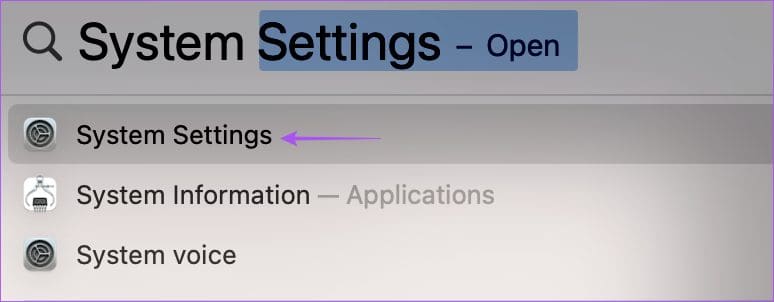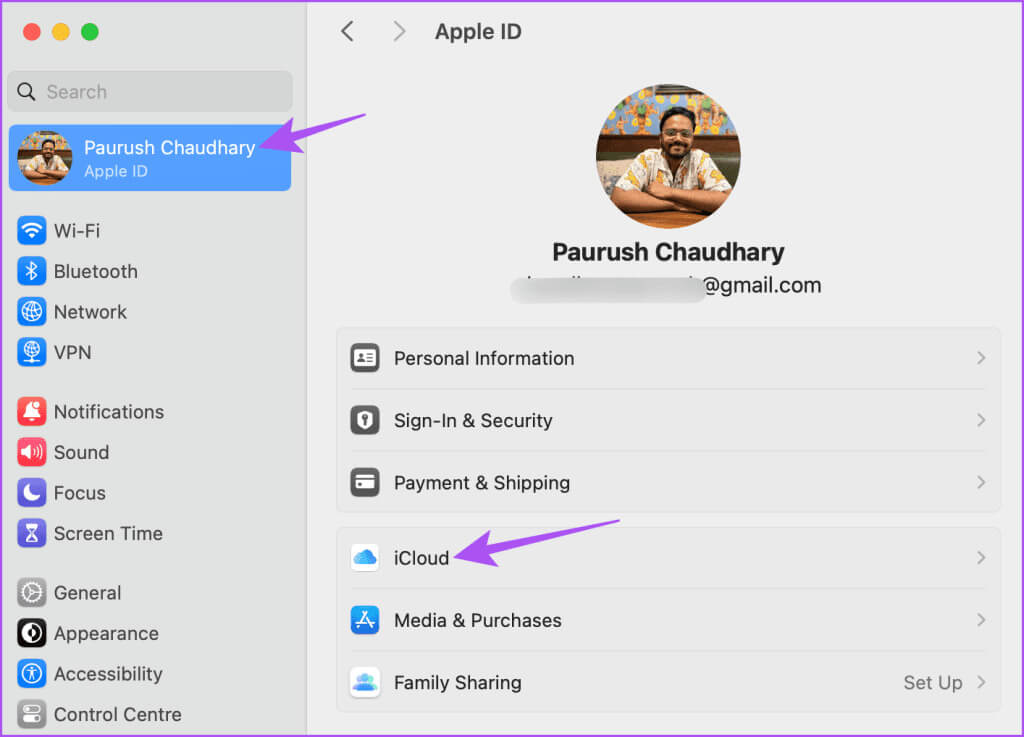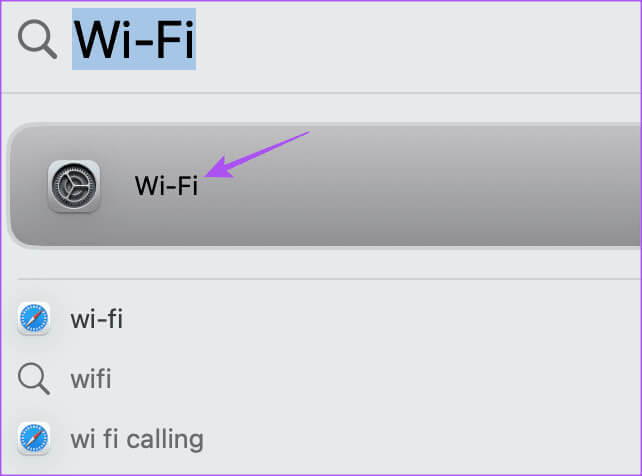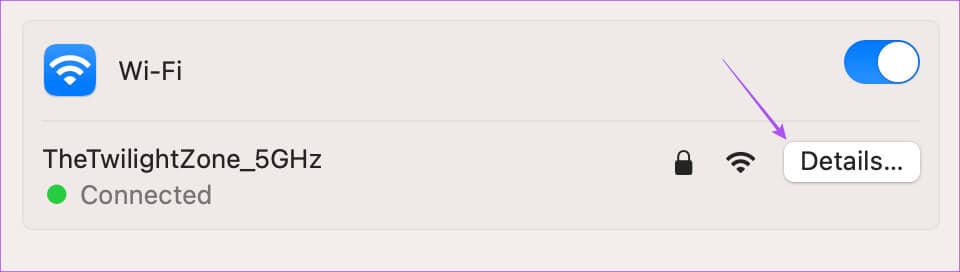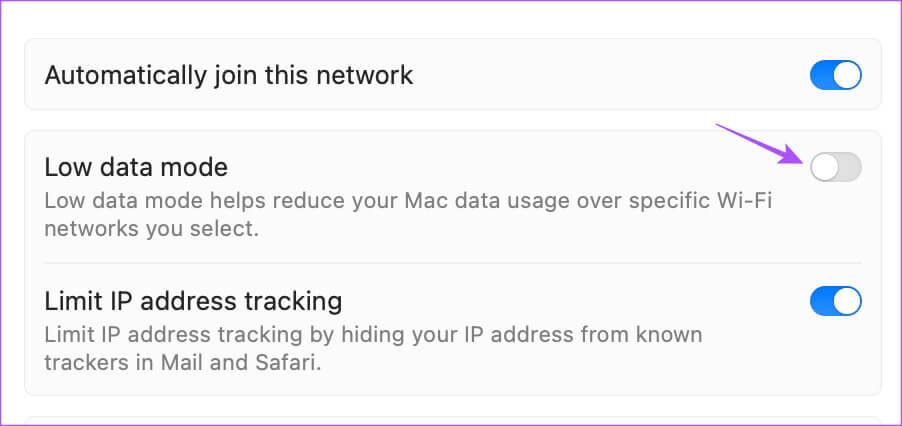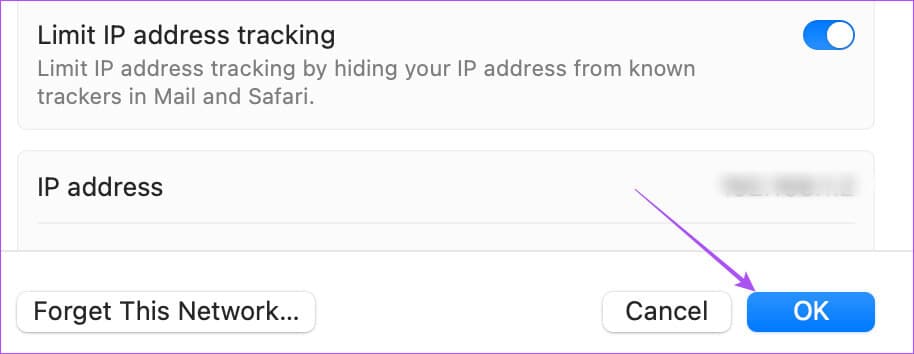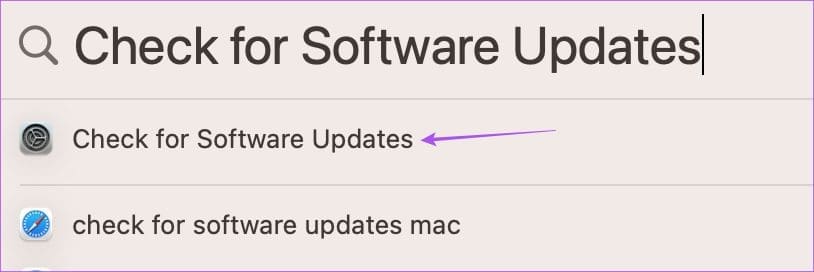Top 5 des correctifs pour les photos non téléchargées d'iCloud vers Mac
Après avoir appuyé sur vos photos sur votre iPhone ou iPad, elles sont synchronisées avec votre compte iCloud. Vous pouvez y accéder à l'aide de l'application Photos sur votre Mac. L'application Photos propose également des outils de retouche photo intégrés. Vous pouvez également Copiez et collez vos modifications D'une seule photo à plusieurs photos avec l'application Photos. Les photos ci-dessous ne téléchargent pas d'iCloud vers Mac.
Vous pouvez également télécharger vos photos depuis iCloud sur votre Mac pour y accéder. Si vous ne pouvez pas y accéder, voici quelques méthodes de dépannage pour vous aider à réparer les photos qui ne seront pas téléchargées d'iCloud sur votre Mac.
1. Vérifiez l'espace de stockage interne de votre Mac
Lorsque nous parlons d'erreurs de téléchargement de fichiers sur Mac, vous pouvez toujours commencer par vérifier la quantité d'espace de stockage restant sur votre modèle de Mac. Si les photos ne sont pas téléchargées d'iCloud sur votre Mac, vous devrez vérifier l'état de votre stockage interne. Appuyez sur le raccourci clavier Commande + Barre d'espace pour ouvrir la recherche Spotlight, tapez Stockage, puis appuyez sur Retour.
Vous verrez une répartition complète du stockage interne de votre Mac. Référez-vous à notre article pour en savoir plus sur Comment optimiser l'espace de stockage de votre Mac.
Vous pouvez vérifier l'état de stockage de votre Mac et supprimer les fichiers qui ne sont plus nécessaires pour libérer de l'espace. Ceci est recommandé si vous devez télécharger un lot de fichiers image en haute qualité.
2. Vérifiez si votre MAC est synchronisé avec iCloud
Pour pouvoir télécharger vos photos sur votre Mac, assurez-vous que votre Mac est synchronisé avec votre compte iCloud. Vous pouvez vérifier cela via l'application Photos et paramètres système de votre Mac. Voici comment.
Utilisez l'application Photos
Étape 1: Appuyez sur le raccourci clavier Commande + Barre d'espace pour ouvrir Recherche Spotlight, saisissez des images, puis appuyez sur Revenir.
Étape 2: Cliquez Des photos Dans le coin supérieur gauche et sélectionnez Paramètres.
Étape 3: Sélectionnez l'onglet iCloud.
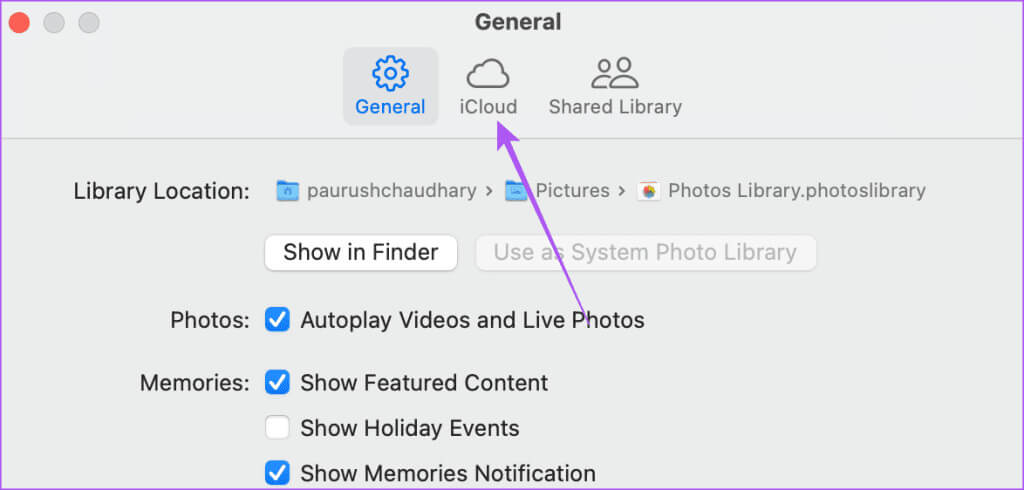
Utiliser les paramètres système
Étape 1: Appuyez sur le raccourci clavier Commande + Barre d'espace pour ouvrir Recherche Spotlight, saisissez les paramètres système, puis appuyez sur Revenir.
Étape 2: Cliquez sur le nom de votre profil dans le coin supérieur droit et sélectionnez iCloud Sur le côté droit.
Étape 3: Sélectionner Photos
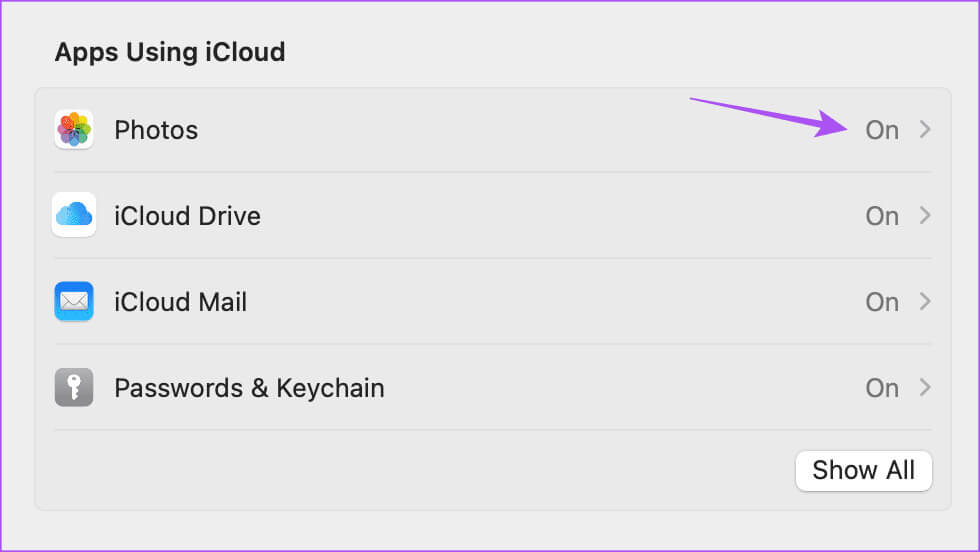
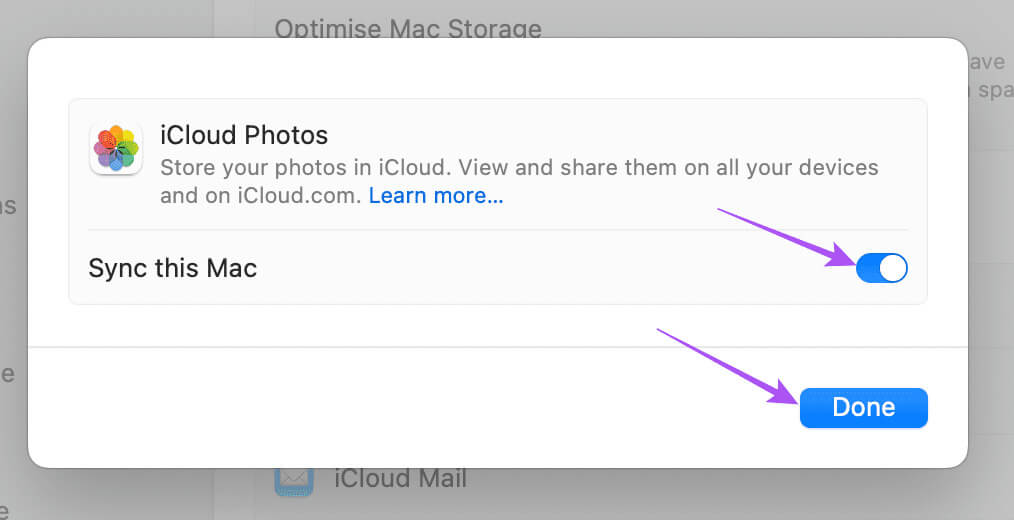
3. Vérifiez votre connexion Internet
Pour accélérer le processus de synchronisation de votre Mac pour accéder aux photos depuis iCloud,...Exécutez un test de vitesse pour tester votre connexion Internet. Si vous disposez d'un routeur double bande, nous vous recommandons de passer à la bande de fréquence 5 GHz et de vous asseoir à proximité du routeur pour obtenir une connexion réseau stable.
4. Désactivez le mode Wi-Fi Low Data
Si vous obtenez toujours l'erreur lors du téléchargement de photos iCloud sur votre Mac, vérifiez si vous avez désactivé le mode Wi-Fi Low Data. Cette fonctionnalité réduit la consommation de données de votre Mac et est utile si vous avez des limites de données quotidiennes sur votre forfait Internet. Mais maintenant, pour résoudre ce problème, nous vous suggérons de le désactiver.
Étape 1: Appuyez sur le raccourci clavier Commande + Barre d'espace pour ouvrir Recherche Spotlight, saisissez Wi-Fi, puis appuyez sur Revenir.
Étape 2: Cliquez التفاصيل À côté du réseau Wi-Fi connecté.
Étape 3: Cliquez sur le bouton bascule à côté de Mode données faibles Pour le désactiver.
Étape 4: Cliquez Terminé. Fermez ensuite la fenêtre et vérifiez si le problème est résolu.
5. Mise à jour MACOS
La solution finale si aucune des options ne fonctionne pour vous est de mettre à jour la version de macOS sur votre appareil. Il est possible que la version actuelle de macOS contienne des bugs qui conduisent à ce problème.
Étape 1: Appuyez sur le raccourci clavier Commande + Barre d'espace pour ouvrir Recherche SpotlightEt le type Vérifier les mises à jour logiciellesEt appuyez sur Revenir.
Étape 2: Si disponible mettre à jour, Téléchargez-le et installez-le sur votre Mac.
Après le redémarrage de votre Mac, voyez s'il peut synchroniser vos photos.
Téléchargez des photos iCloud sur votre MAC
Ces solutions devraient résoudre le problème du non-téléchargement de vos photos depuis iCloud vers votre Mac. Toutes vos données sont stockées dans iCloud, telles que les documents, photos et vidéos. Mais comme Apple propose par défaut 5 Go de stockage iCloud, vous finirez sûrement par occuper tout cela en un rien de temps. Consultez notre article où nous avons mentionné les étapes nécessaires pourChangez votre forfait de stockage iCloud Et ajoutez un espace de stockage supplémentaire.